VMware虚拟机如何安装XP系统
设置VMware虚拟机、准备XP安装镜像、配置虚拟硬盘、启动虚拟机、安装XP操作系统。这些步骤是安装XP系统到VMware虚拟机的核心过程。准备XP安装镜像是其中一个关键步骤,确保你有合法的Windows XP安装镜像文件,并将其加载到虚拟机中,以便顺利进行安装。
一、准备工作
1、下载并安装VMware Workstation
首先,你需要从VMware官方网站下载并安装VMware Workstation。这是一款功能强大的虚拟化软件,适用于Windows和Linux操作系统。
2、获取Windows XP安装镜像
确保你有一个合法的Windows XP ISO安装镜像文件。如果你没有这个文件,可以从微软的官方网站或者其他合法资源获取。
3、准备虚拟机的资源
确保你的计算机有足够的硬件资源,包括CPU、内存和存储空间,以支持运行虚拟机。一般来说,分配1-2GB的内存和10-20GB的硬盘空间给虚拟机是比较合适的。
二、创建新虚拟机
1、启动VMware Workstation
打开VMware Workstation软件,点击“文件”菜单,然后选择“新建虚拟机”。
2、选择自定义配置
在新建虚拟机向导中,选择“自定义(高级)”选项,然后点击“下一步”。
3、选择虚拟机硬件兼容性
选择与当前VMware Workstation版本兼容的硬件版本。一般来说,选择默认选项即可。
4、加载Windows XP ISO镜像
在“安装客户机操作系统”界面,选择“稍后安装操作系统”,然后点击“下一步”。在“客户机操作系统”界面,选择“Microsoft Windows”作为操作系统类型,并选择“Windows XP”作为版本。
5、命名虚拟机和选择存储位置
为你的虚拟机命名,并选择一个存储位置。确保这个位置有足够的存储空间来容纳虚拟机文件。
三、配置虚拟硬件
1、分配处理器和内存
为虚拟机分配适当的处理器和内存资源。一般来说,分配1个处理器和1-2GB的内存是比较合理的。
2、设置虚拟硬盘
在“选择磁盘”界面,选择“创建一个新的虚拟磁盘”,然后点击“下一步”。为虚拟硬盘分配适当的存储空间,建议分配10-20GB。选择“将虚拟磁盘拆分成多个文件”选项,以便更好地管理磁盘文件。
3、配置其他硬件
在“自定义硬件”界面,你可以根据需要配置其他硬件组件,如网络适配器、USB控制器和显示设置。一般来说,默认设置已经足够。
四、启动虚拟机并安装Windows XP
1、加载Windows XP安装镜像
回到VMware Workstation的主界面,选择你刚刚创建的虚拟机,然后点击“编辑虚拟机设置”。在“硬件”选项卡中,选择“CD/DVD(IDE)”设备,点击“使用ISO镜像文件”,然后浏览并选择你的Windows XP ISO安装镜像。
2、启动虚拟机
点击“确定”保存设置,然后在主界面点击“启动虚拟机”按钮,虚拟机将开始启动,并从Windows XP安装镜像启动。
3、安装Windows XP
按照屏幕上的提示,进行Windows XP的安装过程。这包括选择安装分区、格式化磁盘、输入产品密钥和配置区域设置等步骤。整个过程与在物理计算机上安装Windows XP类似。
五、安装VMware Tools
1、安装VMware Tools
一旦Windows XP安装完成并启动到桌面,你需要安装VMware Tools。这是一个包含驱动程序和实用工具的软件包,可以提高虚拟机的性能和用户体验。
2、启动VMware Tools安装
在VMware Workstation的菜单栏中,选择“虚拟机”,然后点击“安装VMware Tools”。这将加载一个虚拟光盘,其中包含VMware Tools的安装文件。
3、完成安装
在Windows XP中打开“我的电脑”,双击VMware Tools虚拟光盘,然后运行安装程序。按照屏幕上的提示完成安装,并重新启动虚拟机。
六、优化和维护
1、优化虚拟机性能
安装完VMware Tools后,你可以进一步优化虚拟机的性能。例如,调整虚拟机的内存分配、启用3D加速等。
2、定期备份
为了防止数据丢失,定期备份你的虚拟机文件是非常重要的。你可以使用VMware Workstation的快照功能来创建虚拟机的快照,或者将虚拟机文件复制到外部存储设备。
3、保持系统更新
虽然Windows XP已经不再受微软官方支持,但你仍然可以通过第三方资源获取一些重要的安全更新和补丁。保持系统更新有助于提高虚拟机的安全性。
通过以上步骤,你可以在VMware虚拟机上成功安装Windows XP系统,并进行适当的优化和维护。希望这篇文章对你有所帮助。
相关问答FAQs:
1. 如何在VMware虚拟机中安装Windows XP系统?
问题: 我该如何在VMware虚拟机中安装Windows XP系统?
回答: 要在VMware虚拟机中安装Windows XP系统,您可以按照以下步骤进行操作:
第一步,打开VMware虚拟机软件并创建一个新的虚拟机。
第二步,选择“自定义”安装类型,然后选择“兼容性”选项,并选择“Microsoft Windows”作为操作系统类型。
第三步,选择“使用光盘镜像文件”选项,并浏览并选择Windows XP ISO文件。
第四步,根据您的喜好设置虚拟机的名称和位置。
第五步,根据您的需求设置虚拟机的硬件配置,例如内存、处理器等。
第六步,完成虚拟机配置后,开始安装Windows XP系统。
第七步,按照安装向导的指示完成Windows XP的安装过程。
第八步,安装完成后,您可以在VMware虚拟机中启动并使用Windows XP系统。
2. Windows XP系统如何在VMware虚拟机中运行?
问题: 我已经在VMware虚拟机中安装了Windows XP系统,接下来该怎么运行它?
回答: 在VMware虚拟机中运行Windows XP系统非常简单。您只需按照以下步骤进行操作:
第一步,打开VMware虚拟机软件并选择已安装的Windows XP虚拟机。
第二步,点击“启动此虚拟机”按钮或双击虚拟机图标,启动Windows XP系统。
第三步,等待虚拟机启动并加载Windows XP系统。
第四步,输入Windows XP系统的用户名和密码,登录系统。
第五步,现在您可以在VMware虚拟机中使用和操作Windows XP系统了。
3. 在VMware虚拟机中安装Windows XP有什么注意事项?
问题: 我听说在VMware虚拟机中安装Windows XP需要注意一些事项,你能告诉我有哪些吗?
回答: 在VMware虚拟机中安装Windows XP时,以下是一些需要注意的事项:
检查虚拟机系统要求: 确保您的计算机符合VMware虚拟机的系统要求,并且具备足够的硬件资源来运行Windows XP系统。
选择正确的Windows XP版本: 根据您的需求选择正确的Windows XP版本,例如家庭版、专业版等。
安装VMware Tools: 在安装Windows XP后,务必安装VMware Tools,以获得更好的性能和功能。
备份重要数据: 在安装Windows XP之前,最好备份虚拟机中的重要数据,以防意外数据丢失。
更新系统和驱动程序: 在安装Windows XP后,及时更新系统和驱动程序,以确保系统的安全性和稳定性。
注意网络设置: 确保在虚拟机中正确配置网络设置,以便Windows XP系统能够正常连接互联网和局域网。
希望以上FAQs能帮助您安装和运行Windows XP系统在VMware虚拟机中。如果您还有其他问题,请随时提问。
文章包含AI辅助创作,作者:Edit2,如若转载,请注明出处:https://docs.pingcode.com/baike/3433070